โหมดการแก้ไขขั้นสูงในวิชวล Power BI
โหมดแก้ไขขั้นสูงช่วยให้คุณสามารถใช้ตัวควบคุม UI ขั้นสูงในวิชวล Power BI ของคุณได้ จากโหมดการแก้ไขรายงาน เลือกปุ่มแก้ไขบนวิชวลและตั้งค่าโหมดแก้ไขเป็นขั้นสูง วิชวลใช้ค่า EditMode สถานะเพื่อกําหนดว่าควรแสดงตัวควบคุม UI นี้หรือไม่
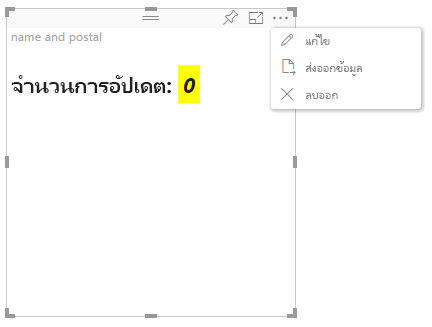
ตามค่าเริ่มต้น วิชวลไม่สนับสนุนโหมดแก้ไขขั้นสูง ("advancedEditModeSupport: 0") เมื่อต้องการเปิดใช้งานโหมดแก้ไขขั้นสูง ให้เพิ่มเส้นไปยังไฟล์ capabilities.json ของวิชวลโดยการตั้งค่าadvancedEditModeSupportคุณสมบัติ
ค่าที่เป็นไปได้คือ:
0- ไม่รองรับ วิชวลไม่สนับสนุนโหมดการแก้ไขขั้นสูง ปุ่ม แก้ไข จะไม่แสดงในวิชวลนี้1- SupportedNoAction วิชวลสนับสนุนโหมดแก้ไขขั้นสูง และไม่จําเป็นต้องมีการเปลี่ยนแปลงเพิ่มเติม Power BI ไม่สลับวิชวลเป็นโหมดโฟกัส นักพัฒนาสามารถใช้การตั้งค่านี้เป็นปุ่มภายนอกเพื่อเรียกใช้กระบวนการหลายอย่างในรายงานมุมมองเดียวกันได้2- SupportedInFocus วิชวลสนับสนุนโหมดแก้ไขขั้นสูงและต้องการให้โฮสต์เข้าสู่โหมดโฟกัสเมื่อเข้าสู่โหมดแก้ไขขั้นสูง
เข้าสู่โหมดการแก้ไขขั้นสูง
ปุ่ม แก้ไข จะปรากฏขึ้นถ้า:
- คุณสมบัติ
advancedEditModeSupportถูกตั้งค่าในไฟล์ capabilities.json เป็นSupportedNoActionหรือSupportedInFocus - วิชวลจะดูในโหมดการแก้ไขรายงาน
ถ้าadvancedEditModeSupportคุณสมบัติ หายไปจากไฟล์ capabilities.json หรือตั้งค่าเป็น NotSupportedปุ่ม แก้ไข จะไม่ปรากฏขึ้น
เมื่อคุณเลือกแก้ไข วิชวลจะมีการเรียกใช้ update() โดยมีการตั้งค่า EditMode เป็นAdvanced ขึ้นอยู่กับค่าที่ถูกตั้งค่าใน ไฟล์ capabilities.json การดําเนินการต่อไปนี้เกิดขึ้น:
SupportedNoAction: โฮสต์ไม่จําเป็นต้องมีการดําเนินการเพิ่มเติมSupportedInFocus: โฮสต์จะเปิดหน้าต่างวิชวลใหม่ในโหมดโฟกัส
ออกจากโหมดการแก้ไขขั้นสูง
ปุ่ม กลับไปที่รายงาน จะปรากฏขึ้นถ้าadvancedEditModeSupportคุณสมบัติ ถูกตั้งค่าในไฟล์ capabilities.json เป็นSupportedInFocus
เนื้อหาที่เกี่ยวข้อง
คำติชม
เร็วๆ นี้: ตลอดปี 2024 เราจะขจัดปัญหา GitHub เพื่อเป็นกลไกคำติชมสำหรับเนื้อหา และแทนที่ด้วยระบบคำติชมใหม่ สำหรับข้อมูลเพิ่มเติม ให้ดู: https://aka.ms/ContentUserFeedback
ส่งและดูข้อคิดเห็นสำหรับ